 Hamachi est un petit programme très intéressant qui permet de simuler un réseau local entre plusieurs ordinateurs connectés à Internet. Ce réseau privé permet d’échanger des fichiers, de jouer en réseau (comme en LAN), d’imprimer un document depuis son domicile sur l’imprimante réseau partagée du bureau…
Hamachi est un petit programme très intéressant qui permet de simuler un réseau local entre plusieurs ordinateurs connectés à Internet. Ce réseau privé permet d’échanger des fichiers, de jouer en réseau (comme en LAN), d’imprimer un document depuis son domicile sur l’imprimante réseau partagée du bureau…
Si vous ne l’utilisez que pour jouer avec des amis, il est plus sûr de désactiver le partage Windows des dossiers et des fichiers afin d’éviter d’éventuels accès indésirables à vos données. Voici la petit manipulation à réaliser :
– ouvrez le “Panneau de configuration” puis “Réseau et Internet” et “Connections Réseau“.
– cliquez droit sur la connexion “hamachi” puis sélectionnez “Propriétés“.
– désélectionnez le “partage de fichiers et d’imprimantes Microsoft“.
Et voilà, le tour est joué. Ce n’est même pas ma peine de redémarrer. J’ai détaillé cette petite astuce pour Windows XP mais le principe est le même pour tous les autres Windows.
Vous pouvez télécharger Hamachi sur logmein.com.
 Pour connaître l’âge de votre PC, il suffit de réaliser une petite manipulation :
Pour connaître l’âge de votre PC, il suffit de réaliser une petite manipulation : 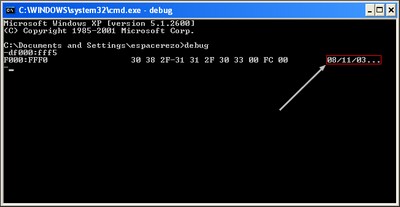
 Il est possible de réaliser soi-même un dock pour son iPhone ou son iPod. Le coût de revient sera vraiment minime puisque la réalisation sera en papier. Pour ceux qui ne le savent pas, un dock est un support qui permet de recharger et de synchroniser un périphérique.
Il est possible de réaliser soi-même un dock pour son iPhone ou son iPod. Le coût de revient sera vraiment minime puisque la réalisation sera en papier. Pour ceux qui ne le savent pas, un dock est un support qui permet de recharger et de synchroniser un périphérique.  Savez-vous qu’avec un petit bout de code en Javascript, il est possible d’éditer n’importe quelle page sur Internet. Il suffit d’ouvrir une page (au hasard
Savez-vous qu’avec un petit bout de code en Javascript, il est possible d’éditer n’importe quelle page sur Internet. Il suffit d’ouvrir une page (au hasard 
 Je ne souhaite pas faire de la pub pour la 1ère compagnie Française de télécom qu’est
Je ne souhaite pas faire de la pub pour la 1ère compagnie Française de télécom qu’est  Il y a quelques jours, je vous avais parlé du
Il y a quelques jours, je vous avais parlé du  Il est possible d’insérer une signature dans Windows Live Hotmail pour personnaliser la fin de vos messages. Celle-ci être composée exclusivement de texte, mais il est également possible d’y associer une image.
Il est possible d’insérer une signature dans Windows Live Hotmail pour personnaliser la fin de vos messages. Celle-ci être composée exclusivement de texte, mais il est également possible d’y associer une image.  Il est possible de faire afficher un message personnalisé au démarrage de Windows. Il apparaîtra dans une boîte de dialogue, directement au-dessus de l’image d’accueil du système. Cette astuce fonctionne avec Windows XP et Vista.
Il est possible de faire afficher un message personnalisé au démarrage de Windows. Il apparaîtra dans une boîte de dialogue, directement au-dessus de l’image d’accueil du système. Cette astuce fonctionne avec Windows XP et Vista.  Lorsque l’on doit taper un grand nombre de chiffres sur son ordinateur, il est nécessaire d’utiliser un pavé numérique. Ce dernier se trouve sur la partie droite des claviers classiques “de bureau”. Sur les portable, il est plus rare d’en trouver surtout si votre machine ne possède pas d’écran large.
Lorsque l’on doit taper un grand nombre de chiffres sur son ordinateur, il est nécessaire d’utiliser un pavé numérique. Ce dernier se trouve sur la partie droite des claviers classiques “de bureau”. Sur les portable, il est plus rare d’en trouver surtout si votre machine ne possède pas d’écran large. 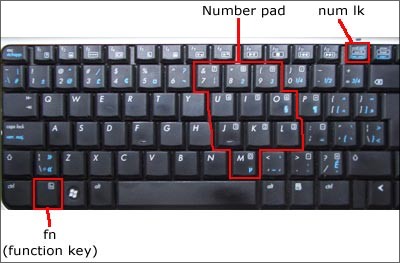
Commentaires récents